Через проблеми зі сховищем або проблеми з програмою ви можете вибрати очистити кеш у фейсбуці .
Facebook – це кросплатформна соціальна програма, до якої можна отримати доступ з таких пристроїв, як персональні комп’ютери, планшети та смартфони. Цей пост покаже вам, як очистити кеш у Facebook і очистити кеш Facebook для веб-сайту окремо. Незалежно від того, чи використовуєте ви Facebook на iPhone, iPad, телефон Android, Mac або ПК з Windows, ви можете скористатися відповідним рішенням, щоб з легкістю очистити кеш Facebook.
- Частина 1. Як очистити кеш Facebook на iPhone чи iPad
- Очистіть кеш Facebook на iPhone у програмі
- Очистити кеш Facebook на iPhone з налаштувань
- Ретельно очистіть кеш Facebook та інші дані на iPhone
- Частина 2. Як очистити кеш Facebook на Android.
- Частина 3. Як очистити кеш Facebook, файли cookie та історію переглядів на Mac
- Частина 4. Як очистити кеш Facebook для веб-сайту на ПК з Windows
- Очистити кеш Facebook для веб-сайту в Microsoft Edge
- Очистити кеш Facebook для веб-сайту в Google Chrome
- Очистити кеш Facebook для веб-сайту в Safari
- Висновок
- FAQ
Частина 1. Як очистити кеш Facebook на iPhone чи iPad
Кеш програми грає важливу роль при щоденному використанні Facebook. Але все одно буде час, коли ви захочете очистити кеш на Facebook. Якщо вам потрібно видалити кеш Facebook з iPhone 14 Pro Max, 14 Pro, 14 Plus, iPhone 14, 13 Pro Max, iPhone 12 Pro, iPhone X, iPad Pro, iPad Air або інших моделей iPhone/iPad, ви можете виконати 3 методи нижче , щоб зробити це.
Очистіть кеш Facebook на iPhone у програмі
Крок 1Відкрийте програму Facebook на своєму iPhone і торкніться піктограми з трьома горизонтальними лініями в нижньому правому куті, щоб відобразити додаткові параметри. Знайдіть Facebook Налаштування варіант і натисніть на нього.
Крок 2Виберіть Установки облікового запису та виберіть Браузер . Тепер ви увійдете в основний інтерфейс Налаштування браузера . Тут ви можете просто натиснути Очистити кнопку, щоб видалити файл cookie і кеш вашого iPhone з веб-сайтів, які ви відвідували під час використання програми Facebook.
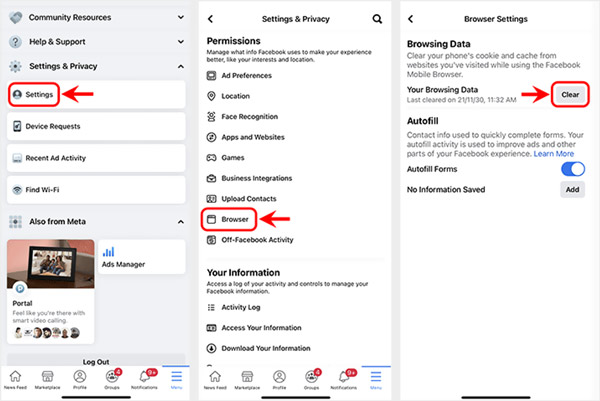
Очистити кеш Facebook на iPhone з налаштувань
Крок 1Розблокуйте свій iPhone і відкрийте Установки додаток. Натисніть Загальні опції, а потім перейдіть до сховища iPhone .
Крок 2Прокрутіть вниз, щоб знайти програму Facebook, і натисніть на неї. Коли ви входите в основний інтерфейс Facebook, ви можете вибрати Видалити програму очистити кеш та інші файли на Facebook.

Крок 3Перейдіть до App Store на своєму iPhone, знайдіть додаток Facebook і перевстановіть його.
Ретельно очистіть кеш Facebook та інші дані на iPhone
Якщо ви хочете назавжди видалити кеш Facebook, файли cookie та інші дані програм на вашому iPhone, ви можете покластися на потужний iPhone Eraser . Він пропонує простий спосіб видалити весь контент та налаштування з пристроїв iOS, таких як iPhone, iPad та iPod touch.

Частина 2. Як очистити кеш Facebook на Android.
Якщо ви є Android і хочете очистити кеш програми на Facebook, ви можете скористатися наступним посібником. Зверніть увагу, що кроки можуть відрізнятися залежно від вашого пристрою.
Крок 1Відкрийте програму Налаштування програму на телефоні Android і виберіть Програми та сповіщення or Програма можливість знайти програму Facebook.

Крок 2При вході до інтерфейсу Facebook перейдіть на Сховище і кеш а потім натисніть на Очистити кеш кнопку, щоб очистити кеш Facebook на цьому телефоні Android.

Частина 3. Як очистити кеш Facebook, файли cookie та історію переглядів на Mac
Щоб швидко очистити кеш Facebook, файли cookie, історію відвіданих сторінок та інші дані на Mac, можна використовувати багатофункціональний інструмент очищення даних Mac, Mac Cleaner . Якщо ви хочете очистити кеш у своєму додатку Facebook або очистити кеш Facebook для веб-сайту на своєму Mac, ви можете покластися на нього.
Крок 1Двічі клацніть кнопку завантаження. Виконуйте вказівки, щоб безкоштовно встановити і запустити цей Mac Cleaner. Він розроблений з 3 ключовими функціями, Статус , очищувач , та Інструментарій .

Крок 2Перш ніж очистити кеш Facebook на Mac, ви можете вибрати Статус , щоб спочатку переглянути поточний стан Mac, наприклад процесор, пам’ять і диск.

Крок 3Щоб очистити кеш Facebook та файли cookie, ви можете використовувати очисник . Вам пропонуються різні варіанти сканування та видалення різних системних кешів, кешів додатків, системних журналів, журналів користувача, локалізації та інших. На цьому кроці ви можете просто натиснути кнопку Сканувати кнопку для сканування кеша Facebook на вашому Mac.

Крок 4Коли сканування буде завершено, ви можете натиснути кнопку Вигляд , щоб перевірити ці файли. Виберіть весь кеш і файли cookie на Facebook, а потім натисніть кнопку Очистити кнопку для підтвердження операції очищення.

Цей рекомендований Mac Cleaner також містить інші корисні інструменти, такі як Диспетчер файлів, Видалити, Оптимізувати, Конфіденційність, Приховати та інші. Ви можете легко отримати до них доступ до Інструментарію . З Mac Cleaner ви можете легко керувати та звільнити дисковий простір на Mac , підвищити продуктивність Mac, захистити Mac та вашу конфіденційність та багато іншого.

Частина 4. Як очистити кеш Facebook для веб-сайту на ПК з Windows
Як користувач ПК з Windows, якщо ви хочете очистити кеш Facebook у Chrome, Safari або Microsoft Edge, ви можете виконати такі кроки, щоб ефективно видалити кеш браузера.
Очистити кеш Facebook для веб-сайту в Microsoft Edge
Відкрийте браузер Microsoft Edge на своєму комп’ютері, клацніть піктограму з трьома точками у верхньому правому куті, а потім виберіть Установки варіант зі списку.
Виберіть Конфіденційність та послуги з лівої бічної панелі. Натисніть кнопку Виберіть, що очистити під Очистити дані перегляду . Зі списку Діапазон часу ви повинні вибрати Все время .
Позначте два поля Файли cookie та інші дані сайтів та Кешовані зображення та файли . Після цього натисніть кнопку Очистити Тепер кнопку для очищення кешу на Facebook.

Очистити кеш Facebook для веб-сайту в Google Chrome
Якщо ви завжди використовуєте Facebook у веб-браузері Chrome, ви можете запустити його, а потім натиснути кнопку з трьома точками у верхньому правому куті. Вибрати Додаткові інструменти варіант, а потім виберіть Очистити дані перегляду з його розкривного списку.
Виберіть Все час із списку діапазону часу. Позначте Журнал браузера , Файли cookie та інші дані сайтів , Кешовані зображення та файли , а потім натисніть Очистити дані кнопку, щоб видалити весь кеш Facebook та інші дані браузера.
Очистити кеш Facebook для веб-сайту в Safari
Відкрийте Safari та натисніть кнопку Налаштування значок у верхньому правому куті веб-браузера. Тут ви можете використати Скинути Safari функція очищення кеша Facebook у Safari з легкістю. Ви можете вибрати конкретні предмети, які хочете очистити, а потім натисніть кнопку Скинути .
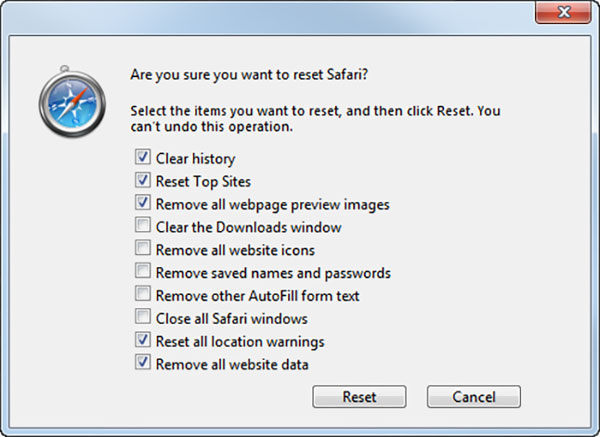
Висновок
Іноді очищати кеш Facebook дуже важливо. Цей пост містить докладний посібник з видалення кешу фейсбука на різних пристроях. Коли потрібно видалити цей кеш, файли cookie та тимчасові файли, ви можете зробити це за допомогою відповідного методу.
FAQ
Після того, як ви очистите кеш програми на Facebook, всі тимчасові файли і ваша інформація для входу будуть видалені. Тому наступного разу, коли ви відкриєте Facebook, вам потрібно знову увійти до свого облікового запису. Очищення кеша Facebook також звільнить більше пам’яті на вашому пристрої.
Ні. До цих пір Facebook не пропонував функцію автоматичного очищення кешу у своєму додатку. Ви повинні видалити кеш Facebook вручну.
Так, видалення кешу Facebook абсолютно безпечне. Це не вплине на ваші особисті дані, зібрані у додатку.